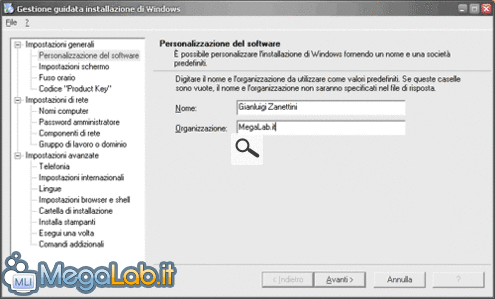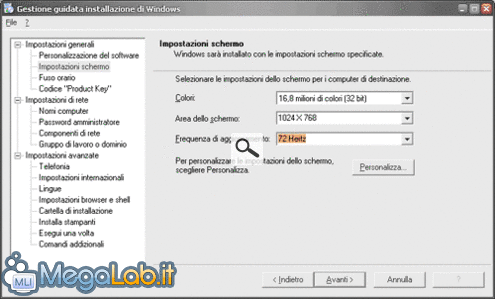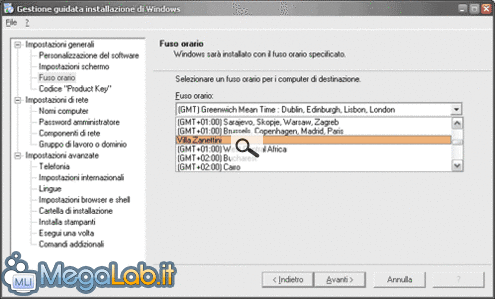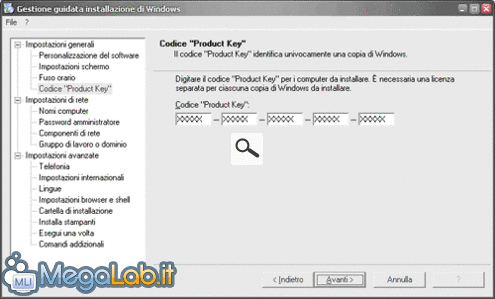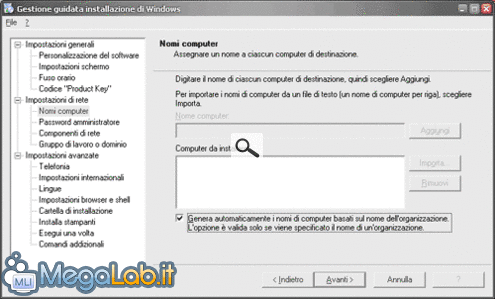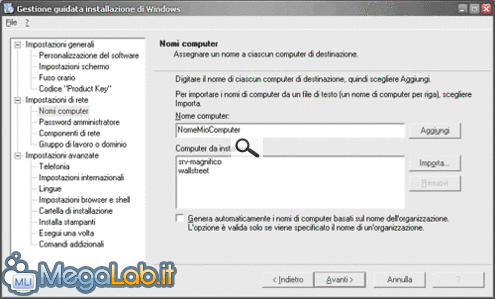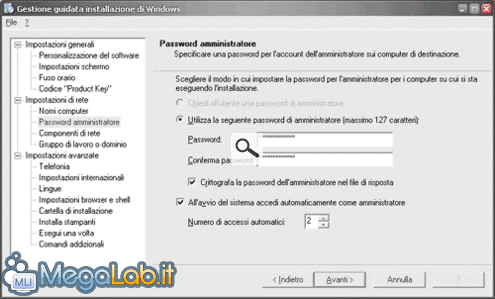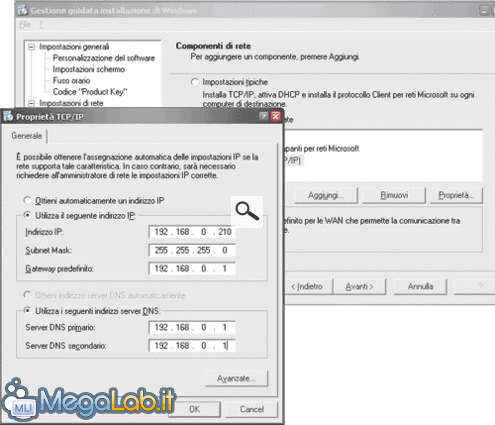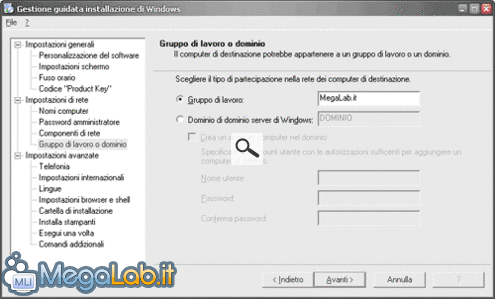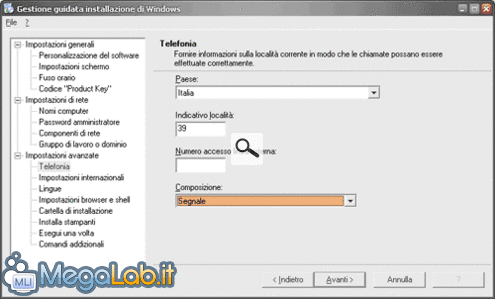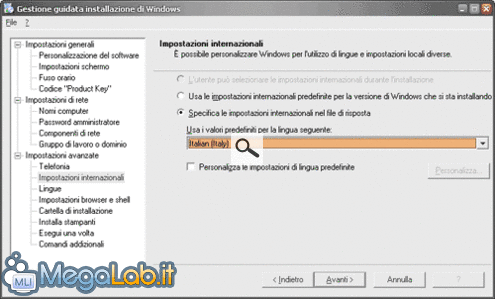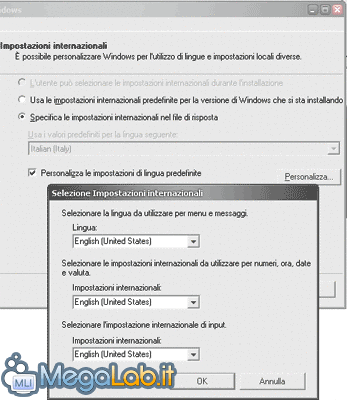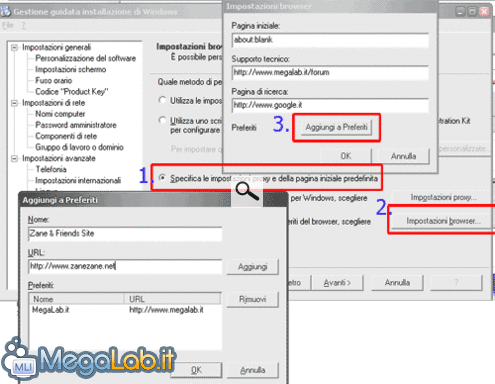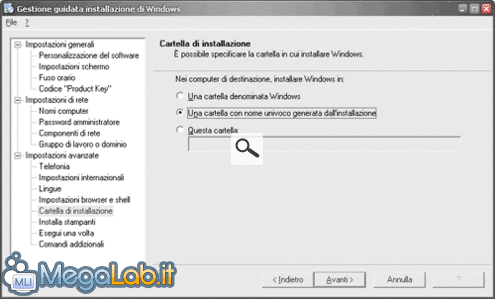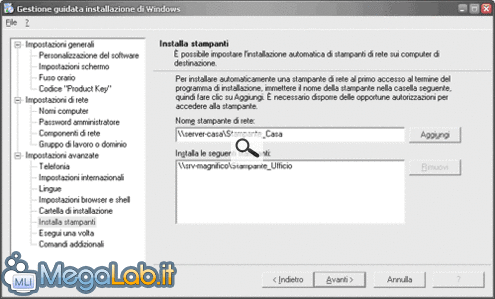Canali
Ultime news

Ultimi articoli
 Le ultime dal Forum |

Correlati
 TagPassa qui con il mouse e visualizza le istruzioni per utilizzare i tag!
windows (1)
, unattended script (1)
, unattended (1)
, script (1)
, automatizzare (1)
, installazione (1)
.
Entriamo ora nel cuore della procedura di automatizzazione, dove potremo specificare moltissime variabili. Il nome del proprietario del sistema La risoluzione da utilizzare una volta caricato il sistema operativo. Se pensate di utilizzare monitor oppure schede video molto datate, è fortemente indicato lasciare "Use Windows Default", mentre per tutti i sistemi moderni potete tranquillamente indicare 1024x768, 32bit, 72hz. Il fuso orario di appartenenza (GMT +1, per noi italiani) Con questa procedura possiamo finalmente anche auto-inserire la product key (anche detta CD-key): questo vi permette di ottenere anche con Windows XP lo stesso effetto visto con 98/me. Sebbene sia possibile utilizzare l'unattended per auto-inserire la chiave anche in Windows 2000, vi consigliamo fortemente di utilizzare la tecnica specifica apposita per Windows 2000. Se non ricordate più CD-key, vi ricordiamo che potete recuperarla con semplicità utilizzando questo tool. Massima attenzione a cosa inserite! In questa fase il sistema non distinguerà un codice corretto da uno errato, ma, in quest'ultimo caso il setup si bloccherà irreversibilmente durante l'installazione automatica. Il nome del computer locale (che potete anche importare da un file di testo). Personalmente, in ambito aziendale, consiglio di utilizzare la funzione "Genera automaticamente nomi di computer basati sul nome sull’organizzazione" (pessima traduzione...). Per quanto riguarda l'ambito privato è consigliabile invece inserire nomi di senso compiuto, per facilitare il networking. Si, server-magnifico è il nome del mio computer desktop, e wallstreet del notebook.. È possibile anche specificare la password dell'account "Administrator": non siate pigri, mettete qualcosa di impegnativo e selezionate di criptarlo, e di auto-loggare l'amministratore per 2 volte: questo vi farà comodo nella verifica delle macchine appena installate. Se avete particolari necessità di networking, potete utilizzare la schermata "Componenti di Rete" per personalizzare alcune opzioni, e aggiungere o rimuovere protocolli di comunicazione Potete anche decidere se il sistema deve far parte di un gruppo di lavoro o fare logon su un dominio NT: in quest'ultimo caso, potete specificare le credenziali per il logon. Finalmente possiamo specificare una volta per tutte le proprietà di composizione del modem analogico! Italia, 39. Altra richiesta estremamente noiosa durante il setup, possiamo indicare in via definitiva le impostazioni della nazione, quali formato della data, ora, layout di tastiera ecc.. Per le edizioni multilingua di Windows (la normale edizione che acquistate nei negozi è monolingua!) potete specificare anche combinazioni particolari attraverso "Personalizza": ad esempio, potete scegliere di avere lay-out di tastiera italiano e menu inglese (scelta prediletta di chi scrive).
Possiamo inoltre dare un tocco personale alle impostazioni di Internet Explorer. Abbiamo a disposizione tre possibilità: la prima opzione installa le opzioni di default, la seconda utilizza una specie di "unattended script per Internet Explorer" creata con un tool separato, mentre la terza, quella a nostro avviso più interessante, permette di specificare i parametri manualmente, quali le opzioni per accedere tramite proxy, la homepage, o una serie di Preferiti da auto-inserire (tra cui mettere naturalmente MegaLab.it!) Dalla schermata "Cartella di destinazione" potete scegliere dove installare il sistema operativo: in una cartella chiamata "Windows", generare automaticamente una cartella casuale o specificare voi stessi il nome della directory. La cartella di default migliora drasticamente la compatibilità con applicativi mal progettati, ma le altre due scelte possono aumentare la sicurezza del vostro sistema da attacchi informatici particolari. Caso più unico che raro, mi sento in questo caso di preferire l'usabilità alla sicurezza. Se la stampante del vostro ufficio è condivisa mediante la rete, potete utilizzare la schermata "Installa Stampanti" per collegare in automatico la stampante a tutte le workstation. Il percorso deve essere nella forma NomeDelServerNomeStampante. Le ultime due opzioni permettono di specificare quali programmi lanciare all'avvio del sistema: per una questione di semplicità dei percorsi, è consigliabile ignorare questa possibilità ed editare in seguito il file di risposta. Ultimare la procedura La procedura: prima parte Pagine
Segnala ad un amico |
- Unisciti a noi
- | Condizioni d'uso
- | Informativa privacy
- | La Redazione
- | Info
- | Pressroom
- | Contattaci
© Copyright 2025 BlazeMedia srl - P. IVA 14742231005
- Gen. pagina: 0.48 sec.
- | Utenti conn.: 133
- | Revisione 2.0.1
- | Numero query: 43
- | Tempo totale query: 0.11